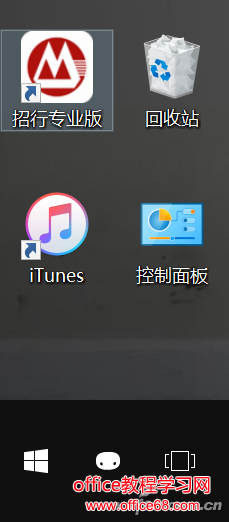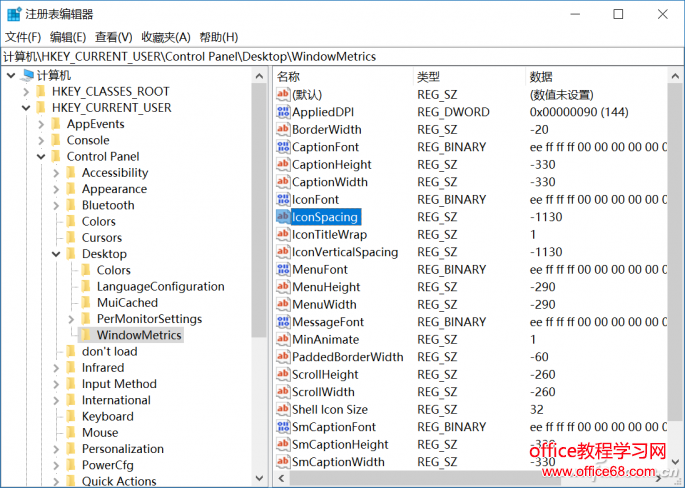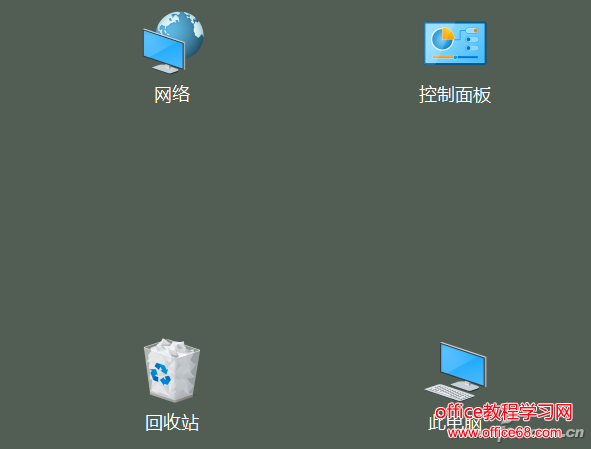|
图标的大小、显示器的分辨率、系统缩放显示功能和任务栏的高度及位置,都影响着竖排图标的数量, 想要弄的“绝对完美”还真不是一件容易的事情。 举个例子吧,像小编正在使用的显示器是2K(2560×1440)的分辨率,选择中等图标和150%的显示缩放,在任务栏是一行高度时,竖排能容纳9个图标,而当任务栏是两行时,就只能容纳8个图标,并留出近一个图标的空白区域。
在这样的情况下,想让自己的桌面美观些,要么用Fences等桌面工具,要么就只能从注册表入手寻找解决方案了。
为啥注册表就能解决桌面图标的问题呢?很简单的哦,Windows中所有和设置相关的内容,如窗口大小、文字大小、间距、显示方式等,都能在注册表中找到对应的项目,只要修改对应的数值数据,我们就可以随意调整桌面图标之间的距离,无论我们怎么调整图标大小、任务栏高度,或应用缩放,都会有较为美观的显示方式了。 Win+R组合键后输入regedit打开注册表编辑器,定位到 HKEY_CURRENT_USER\Control Panel\Desktop\WindowMetrics 在右侧找到名为“IconSpacing”和“IconVerticalSpacing”的两个选项,前者的数值决定了桌面图标的水平间距,后者是负责定义垂直间距。它们的默认数值均是-1130,大家可以根据需要-480至-2730间修改(不能超过这个范围,否则会报错自动恢复成默认值)。
下面一起看看改动后的效果吧。 默认-1130:
最小间距-480:
最大间距-2730:
|